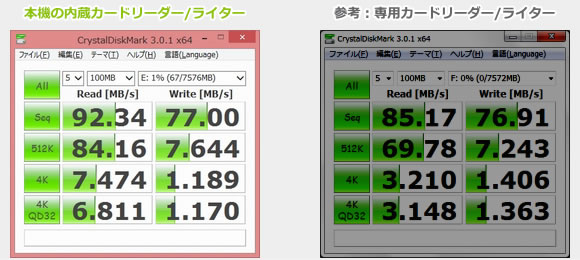※当サイトはアフィリエイトプログラムによる収益を得ています。
レノボ ThinkPad E540の実機レビュー

パーツの選択肢が広い
ThinkPad E540は、パーツの選択肢が多く、価格も安い15.6型ノートパソコンです。
CPUはCeleronからCore i7まで、液晶はHDからタッチ対応フルHDまで、グラフィックスはインテル HD グラフィックスからGeForce GT740Mまで、幅広く選択可能です。
キーボードも打ちやすいため、文字をたくさん入力する方にも最適です。デザインに派手さはないですが、仕事用途には適したPCだと思います。
メーカーサイト:レノボ 公式サイト
※レビュー機は当サイトでの購入製品です
目次
ThinkPad E540の基本スペック
ThinkPad E540の基本スペックをチェックします。特徴的な部分は赤字にしています。※2014年1月23日時点の情報です。時期が経つと選択できるパーツは異なる可能性があります。詳細はメーカーサイトでお確かめ下さい。
CPU Mシリーズの第4世代インテルCPUを選択可能です。本機はCore i3-4000Mです。 |
グラフィックカード CPU内蔵、GeForce 710M、GT740Mから選択できます。本機はGeForce 710Mです。 |
液晶ディスプレイ 15.6型ワイドの非光沢です。HDまたはフルHDです。タッチパネルの選択も可能です。本機はフルHDのタッチ非対応液晶です。 |
メモリ 最大16GBまで選択可能です。2スロットまで使用できます。本機の容量は4GBです。 |
ハードディスク/SSD 単体HDD、HDD(+キャッシュSSD)、単体SSDを選択できます。本機は単体HDDです。 |
光学ドライブ DVDスーパーマルチドライブを搭載しています。BDドライブは選択できません。 |
バッテリ駆動時間 メーカー公表値で最大 約8.1時間です。実測値は後述します。 |
テレビチューナー 内蔵のテレビチューナーは搭載していません。 |
特徴1 - 多彩な選択肢で自分好みのPCへ
ThinkPad E540は、パーツの選択肢が広く、自分好みのPCへ構成しやすい15.6型ノートパソコンです。また、価格も安く、コストパフォーマンスは非常に高いです。
下に、選択できる主なパーツを紹介します。
CPU
CPUは、Celeronや、Core i3といったローエンドのものから、Core i5といったミドルレンジのもの、4コアのCore i7といったハイエンドのものまで選択可能です。ネット閲覧程度しかしないなら、ローエンドのCPUを選んで安くすることも可能ですし、動画編集などのような負荷のかかる処理をするなら、ハイエンドのCPUを選んで作業を快適にすることが可能です。
液晶ディスプレイ
液晶ディスプレイは、1366x768ドット、1920x1080ドットの解像度から選択できます。またそれぞれタッチパネル対応の液晶も用意されています。近くの物が見えづらい方は1366x768ドットの液晶を、作業域を広くとりたいなら1920x1080ドットの液晶を選ぶと良いです。スマートフォン間隔でタッチ入力もしたい方は、タッチパネル対応液晶を選択すると良いでしょう。
グラフィックス
グラフィックスは、インテル HD グラフィックス(CPU内蔵GPU)や、GeForce 710M、GeForce GT740Mから選択できます。動画再生程度ならインテル HD グラフィックスで十分です。ゲームもしたいならGeForce GT740Mが良いです(ただしGeForce GT740Mでもグラフィックス品質を低めにしないと快適にプレイできないゲームも多いでしょう)。GeForce 710Mは、今回使ってみましたが、やや中途半端なグラフィックスです。このグラフィックスを選ぶと良いと思うケースが想像できません。
特徴2 - ThinkPad OneLinkドック装着可能
ThinkPad E540は、USB、HDMI、LAN、電源などを拡張するThinkPad OneLinkドック(別売り)に対応しています。
ThinkPad OneLinkドックから伸びているケーブルを、ThinkPad E540へ接続すれば、ThinkPad OneLinkドックに装備されているUSB、HDMI、LANが、ThinkPad E540から使えるようになります。
ThinkPad OneLinkドックの優れている点は、このケーブルをThinkPad E540へ接続するだけで、パソコンへ「電源」の供給もできる点です。ACアダプターを別途、ThinkPad E540へ接続しなくても電源供給されます。
ThinkPad E540を外出先でも使う場合に非常に便利です。まず、ThinkPad OneLinkドックにいつも使うUSB機器やLANケーブル、外部ディスプレイなどを接続しておきます。外出先から帰ってきた時、ThinkPad OneLinkドックのケーブルをThinkPad E540へ接続するだけで、ThinkPad OneLinkドックのUSB機器、有線LAN、外部ディスプレイなどが全て使えるようになり、ThinkPad E540へ電源も供給されます。
ただし、本来であれば、ThinkPad Xシリーズに搭載して欲しかった機能です。次期Xシリーズには是非搭載して欲しいです。

電源供給も可能なThinkPad OneLinkドック(別売り)。パソコンの画像はThinkPad E440
液晶ディスプレイのチェック
液晶ディスプレイのチェックです。
ここでは、非タッチパネルのフルHD液晶についてチェックします。他の液晶を選択された場合は、やや特性が変わってきます。今回の液晶は、視野角は良くないものの、ギラつきもなく比較的見やすい液晶だと思います。
詳細を確認します。
視野角はあまり良くなく、TNパネルであると思われます。

視野角(斜めから見たときの見やすさ)
カラーマネージメントツールによるガンマ補正曲線を確認すると、青色が下げ調整となっています。このことから、やや寒色系の画面であることが分かります。
色域は、ノートパソコンとして、標準的な広さです。
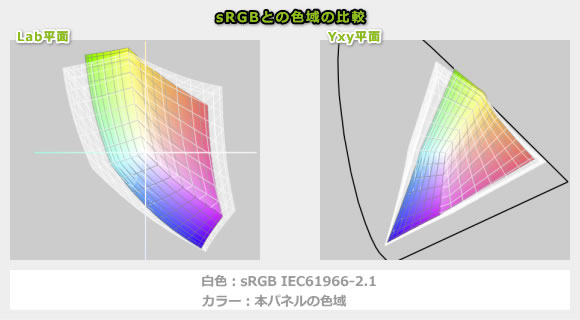
ガモット図
※ i1 Display PROでICCプロファイルを作成後、MacのColorSyncユーティリティでグラフを作成
画素はシンプルな形状です。ノングレアの処理面を見ても凹凸が少なく、ギラつきはほぼ感じません。
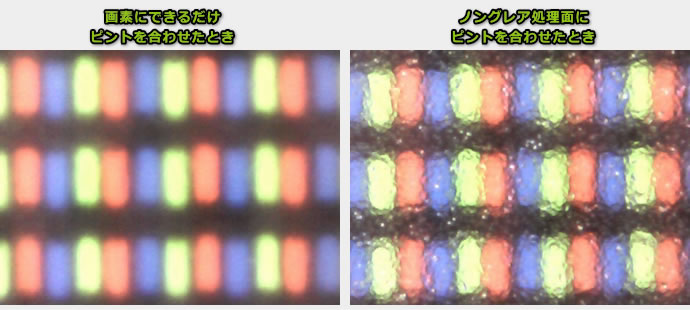
キーボードおよびタッチパッドのチェック
キーボードとタッチパッドのチェックです。
実測で、キーピッチは縦:19mm、横:19mm、キーストロークは2mmです。キートップは凹んでおり滑りにくい素材です。適度な反発があり、非常に押しやすいキーボードです。
テンキーの横のキーピッチはやや狭くなってはいますが、それでも約18mmあります。十分な打ちやすさを確保していると思います。他社のテンキー付きの15.6型ノートパソコンは、もっと狭いキーピッチである場合が多いです。

キーボード全体図

キーの拡大図1

キーの拡大図2
タッチパッドについては、マウスポインタの動かしやすさや、ジェスチャー操作のしやすさは問題ないです。ただし、クリックボタンを押すと、タッチパッド全体が下がるような感じになっており、やや押しにくいです。ダブルクリックするときに、たまにズレてしまいます。また、トラックポイント用のクリックボタンも押しにくいです。
このパソコンは、据え置きで使う方が多いと思うので、マウスを使ったほうが良いと思います。

タッチパッド
パフォーマンスのチェック
ローエンドなスペックから、比較的高いスペックまで、様々な構成にすることが可能です。
Core i3-4000M、4GBメモリ、GeForce 710M、HDDの構成でのベンチマーク結果は次の通りです。
Windows エクスペリエンス インデックス

PassMark Performance Test 8.0

3DMark

※ ICE STORM:Direct 9相当ベンチ、CLOUD GATE:Direct 10相当ベンチ、FIRE STRIKE:Direct 11ベンチ
PCMark 8

動画のエンコード時間
| Core i3-4000M | |
|---|---|
| x264でエンコード | 34分14秒 |
| クイック・シンク・ビデオでエンコード | 13分37秒 |
| CUDAでエンコード | 13分15秒 |
iPhone 4で視聴可能なMPEG-4 AVC(解像度:1280x720)へ変換
ストレージのベンチマーク

PC起動・シャットダウン時間のチェック
PCの起動・シャットダウン時間と、ディスクのベンチマーク結果です。
| テスト内容 | 時間 |
|---|---|
| PC起動時間 | 13秒 |
| PCシャットダウン時間 | 10秒 |
ゲームベンチマークのチェック
GeForce 710Mを搭載したときのゲームベンチマークのチェックです。NVIDIAドライババージョンは331.82です。
結果は下の表の通りですが、低いベンチマークスコアです。専用グラフィックスを搭載するなら、GeForce 710MよりもGeForce 740Mを搭載することをお勧めします。
| 製品名 | レノボ ThinkPad E540 | ||
| 基本スペック | Core i3-4000M GeForce GT710M |
||
| 重めの ゲーム |
ロストプラネット 2(テストB) | 1920x1080 | RANK D(9.5fps) |
| 1280x720 | RANK D(14.4fps) | ||
| ファイナルファンタジー XIV | 1920x1080 | 1030(動作困難) | |
| 1280x720 | 1948(重い) | ||
| 中程度の 重さの ゲーム |
ファイナルファンタジー XIV 新生エオルゼア キャラクター編 (標準品質 ノートPC) |
1920x1080 |
3054(やや快適) |
| 1280x720 | 5767(とても快適) | ||
| ファンタシースターオンライン2 ver.2 | 1920x1080 | 1524(重い) | |
| 1280x720 | 4248(標準) | ||
| バイオハザード6 | 1920x1080 | RANK C(1349) | |
| 1280x720 | RANK C(2269) | ||
| モンスターハンターフロンティア 第三弾(大討伐) | 1920x1080 | 1749 | |
| 1280x720 | 3343 | ||
| 軽めの ゲーム |
ドラゴンクエストX(標準品質) | 1920x1080 | 3947(普通) |
| 1280x720 | 6025(快適) | ||
| デビルメイクライ4 | 1920x1080 | RANK C | |
| 1280x720 | RANK A | ||
GeForce GT740Mを搭載したThinkPad E540でベンチマークを計測したことはありません。しかし、多少性能が異なるかもしれませんが、他のノートパソコンでなら計測したことがあります。下記リンクを参考にして下さい。
HP ENVY 17-j000の実機レビュー - GeForce GT740Mのゲームベンチマーク
バッテリー駆動時間のチェック
ThinkPad E540のバッテリー駆動時間は次の通りです。普通の駆動時間です。
| Core i3-4000M | |
|---|---|
| 動画再生時 ※1 | 4時間40分 |
| PCMark 8 のバッテリーライフテスト ※2 | 2時間55分 |
※1 ローカルディスクに保存した動画(解像度:720x480)を連続再生
※2 ブラウザでのショッピング/大量の画像閲覧、文書作成、画像編集、ビデオチャット、軽いゲームなどを実行
カードリーダー/ライターのチェック
内蔵カードリーダー/ライターの対応カードと速度のチェックです。
スロットは本体の手前にあります。挿入後、SDカードの出っ張りはほとんどありません。

SDカード挿入後の外観
カードリーダー/ライターの速度は速いです。